OneDrive to oparta na chmurze usługa przechowywania zdjęć i plików opracowana przez firmę Microsoft. działa jednocześnie na wszystkich platformach (komputer, telefony komórkowe, tablety itp.) i umożliwia interakcję z plikami bez konieczności połączenia z Internetem. Ponadto jedną z najbardziej atrakcyjnych funkcji jest szyfrowanie SSL, które Twoje zdjęcia i pliki automatycznie otrzymują po przesłaniu na serwer, co daje większą pewność korzystania z usługi w dowolnym miejscu i na dowolnym urządzeniu.
Dostęp do OneDrive
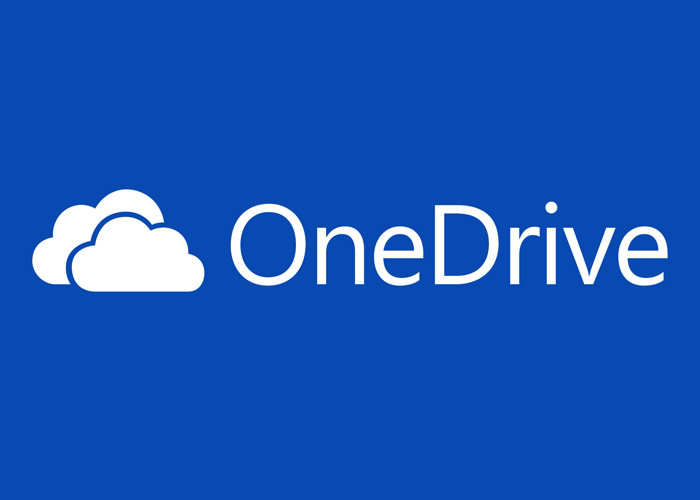
Zaloguj się do OneDrive
(możesz również uzyskać dostęp https://onedrive.live.com/ i naciśnij przycisk „Zaloguj się” lub wyszukaj nocleg bez logowania)
Jeśli nie wiesz jak się połączyć lub potrzebujesz pomocy, Kontynuuj czytanie!
Szopa korzystać z OneDrive z dowolnego urządzenia, musisz być zalogowany. Możesz to zrobić online, w aplikacji mobilnej lub na komputerze. Dane, które należy wprowadzić, to adres e-mail lub telefon komórkowy oraz hasło. Ponadto za pomocą konta Skype możesz się również zalogować, ponieważ należy do tej samej firmy (Microsoft). Jeśli masz problemy z połączeniem lub wolisz być prowadzony, InfoCuentas udzieli Ci wskazówek, wyszczególnionych poniżej.
Połącz się z OneDrive z Internetu
Najpopularniejszą metodą łączenia się z tą platformą jest Internet. Dane wymagane do połączenia w najbardziej podstawowy sposób to: e-mail i hasło. Możesz jednak również użyć swojego numeru telefonu Skype lub konta.
- Musisz wpisać następujący adres: onedrive.live.com a następnie kliknij tekst w prawym górnym rogu, który mówi „ Połączenie ”.
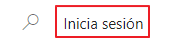
- W tym miejscu musisz podać swój adres e-mail, numer telefonu lub numer użytkownika Skype. Wszystko zależy od tego, jak chcesz uzyskać dostęp do OneDrive. Następnie naciśnij niebieski przycisk z napisem „ NASTĘPNY ”.
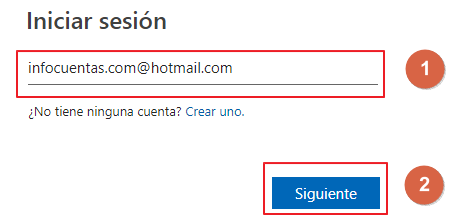
- Teraz nadszedł czas, aby wprowadzić swoje hasło, pamiętaj, że jeśli podałeś swój adres e-mail, będziesz musiał podać swoje hasło, a jeśli zdecydowałeś się użyć swojego użytkownika Skype, musisz podać hasło do konta Skype .
- Po wprowadzeniu hasła musisz kliknąć „ Połączenie ”.
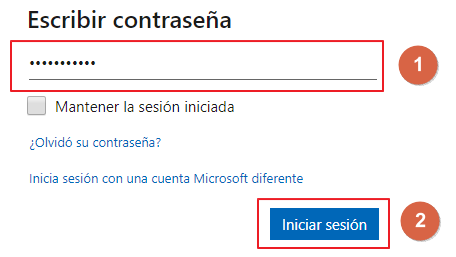
Wreszcie, jeśli Twoje dane są poprawne, zostaniesz zalogowany. Jeśli korzystasz z komputera osobistego lub bezpiecznego i nie chcesz wprowadzać danych za każdym razem, gdy chcesz korzystać z usługi OneDrive w Internecie, zaznacz „ Zakwaterowanie połączony ” ten
Zaloguj się do OneDrive z komputera
Korzystaj z zalet usługi OneDrive bez konieczności przełączania się na przeglądarkę internetową za pomocą aplikacji komputerowej. Najlepszą rzeczą w aplikacji na komputery PC jest to, że po jej zainstalowaniu tworzy folder współdzielony, w którym możesz umieścić wszystkie swoje pliki i automatycznie przesłać je do chmury.
- Musisz pobrać aplikację komputerową z Połączyć następnie zainstaluj go zgodnie z intuicyjnymi instrukcjami wyświetlanymi na ekranie.
- Otwórz aplikację i w pustym polu, które pojawi się na dole, wprowadź swój adres e-mail, a następnie naciśnij przycisk po prawej z napisem „ Połączenie ”.

- Następnie musisz podać swoje hasło i na koniec kliknąć „ Połączenie ”.
To tak proste, jak wejście do aplikacji komputerowej OneDrive. Wygodne, możesz synchronizować wiele kont tylko wtedy, gdy masz biznesplan, a jeśli masz pracowników, możesz zrobić tylko jedno z jednym.
Zaloguj się do OneDrive z aplikacji (Android, iOS, Windows Phone)
Nie powinno go zabraknąć w usłudze przechowywania w chmurze, aplikacji mobilnej. Jest dostępny dla dużych systemów operacyjnych i zawiera dodatkowe funkcje, takie jak funkcja umożliwiająca skanowanie wszystkiego za pomocą aparatu urządzenia.
- Musisz pobrać aplikację na swoje urządzenie mobilne, oto linki dla każdego systemu operacyjnego: pobierz aplikację na Androida ,pobierz aplikację na iOS ,pobierz aplikację na Windows Phone ten
- Po otwarciu aplikacji pojawi się okno powitalne, a na dole opcja z napisem „ Połączenie ”.
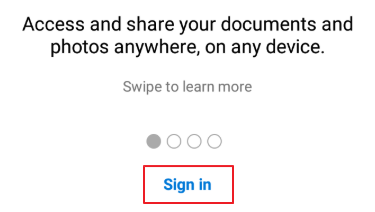
- Musisz teraz wprowadzić informacje o swoim koncie Microsoft lub Associate. e-mail, numer telefonu lub Skype. Następnie kliknij strzałkę po prawej stronie.
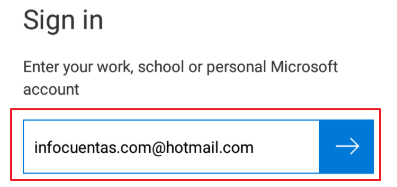
- Na koniec wprowadź hasło do zarejestrowanego konta i kliknij przycisk oznaczony „ Połączenie ”.
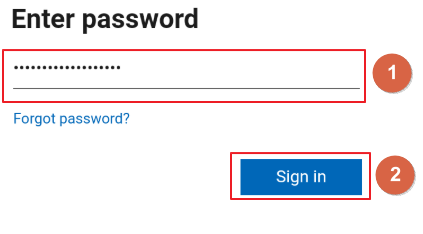
To wszystko! Po połączeniu możesz korzystać z OneDrive na swoim urządzeniu mobilnym. Jeśli masz problemy z połączeniem, zapoznaj się z poniższymi rozwiązaniami.
Problemy z połączeniem, jak je naprawić?
W pewnym momencie możesz mieć problemy z połączeniem, ale nie będziesz sam. Więc nie martw się, w większości przypadków istnieje rozwiązanie. Następnie pokażemy Ci najczęstsze problemy i rozwiązania na wypadek, gdyby uniemożliwiły Ci połączenie.
- Zapomniałeś hasła.
Ponieważ nie jesteś zalogowany, być może zapomniałeś hasła do swojego konta Microsoft. Nie martw się, jeśli nadal masz dostęp przez e-mail, przejdź doPołączyć , napisz to i Kliknij w następnym, a następnie „ Uzyskaj hasło ”. Na podany adres e-mail wyśle hasło, które należy wpisać w odpowiednim polu, a następnie zresetować hasło. - Aplikacja nie może być używana do synchronizacji kont osobistych.
Ten problem występuje, gdy chcesz połączyć się z aplikacją klasyczną OneDrive, ale masz system Windows 8.1. Rozwiązaniem jest użycie konta Microsoft do zalogowania się do komputera i domyślnego korzystania z aplikacji OneDrive, która jest już dołączona do systemu operacyjnego. - Zapomniałeś lub nie masz dostępu do adresu e-mail lub numeru telefonu?
Jeżeli zdecydowałeś się już zamknąć swoje konto (zawiesić je) i od ostatniego logowania minęło ponad 60 dni, oznacza to, że zostało już trwale usunięte. Ponadto, jeśli go nie zamknąłeś, ale nie logowałeś się przez 5 lat od 2015 roku, Twoje konto zostanie usunięte.
Jeśli napotkasz większy problem niż opisano wcześniej, skontaktuj się z pomocą techniczną firmy Microsoft dla usługi OneDrive. Możesz to zrobić, robiąckliknij ici ten
Informacje o usłudze OneDrive
OneDrive to oparta na chmurze usługa przechowywania plików i zdjęć, która działa na różnych platformach, które są ze sobą synchronizowane. Wydany 1 sierpnia 2007 r. i opracowany przez anonimowego programistę, w 2009 r. Microsoft ogłosił w swoich pierwszych raportach „ wirtualny dysk twardy ”. Ta usługa miała wiele nazw, zanim została nazwana OneDrive, są to: SkyDrive, Microsoft SkyDrive, Windows Live SkyDrive i Windows Live Foldery ten
Plany przechowywania w usłudze były stopniowo zwiększane, przynajmniej wolna przestrzeń została zmniejszona z 250 MB do 5 GB. Jedną z kluczowych cech tej usługi jest możliwość korzystania z Microsoft Office online. tworzenie nowych projektów, ich edycja, a następnie udostępnianie to zalety tej jakości, wystarczy przeglądarka internetowa. Ponadto Microsoft odpowiada za dopracowanie narzędzia, pozwalające na jego przetłumaczenie na 94 języki.
Tym razem programiści nie zapomnieli, ponieważ Microsoft udostępnił API, dostępne w centrum programistycznym Live Connect, które pozwala na tworzenie usług internetowych i dowolnego innego narzędzia zależnego od chmury dostarczanego przez OneDrive. Dla użytkowników systemu Windows (10, 8, telefon) i systemów operacyjnych Android / iOS dostępny jest program do tworzenia oprogramowania do tworzenia eleganckich aplikacji i stron.